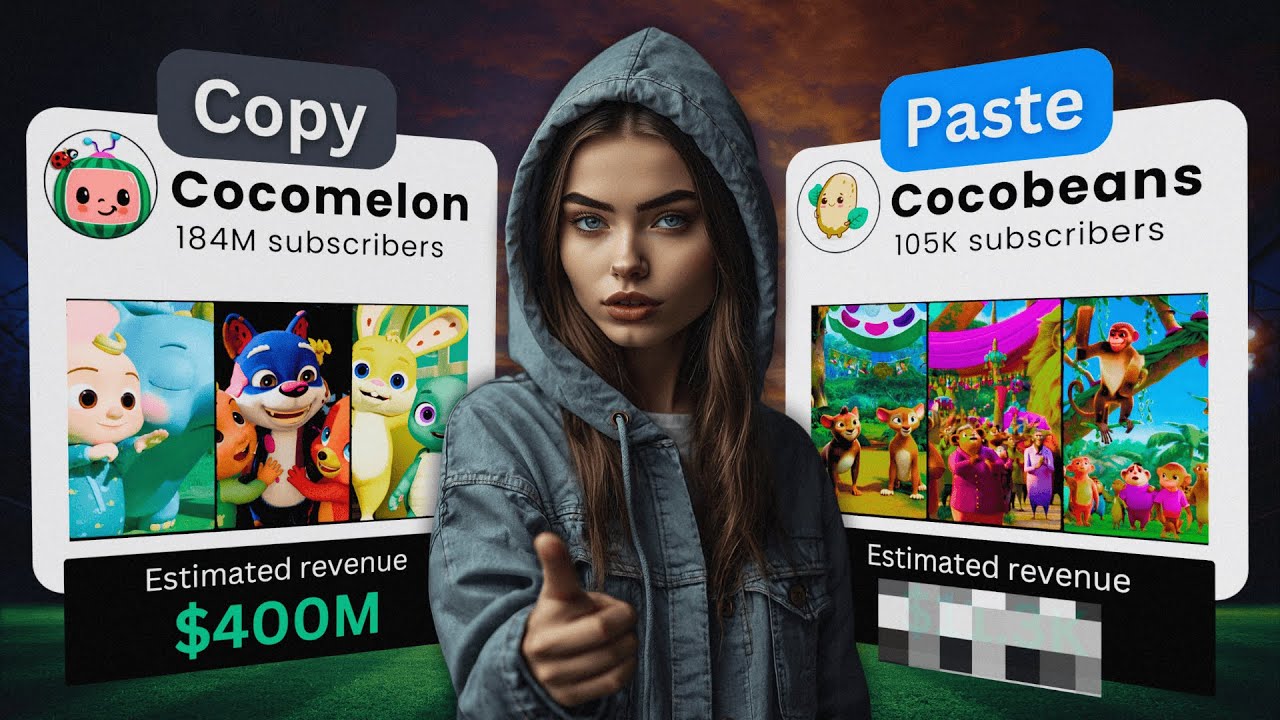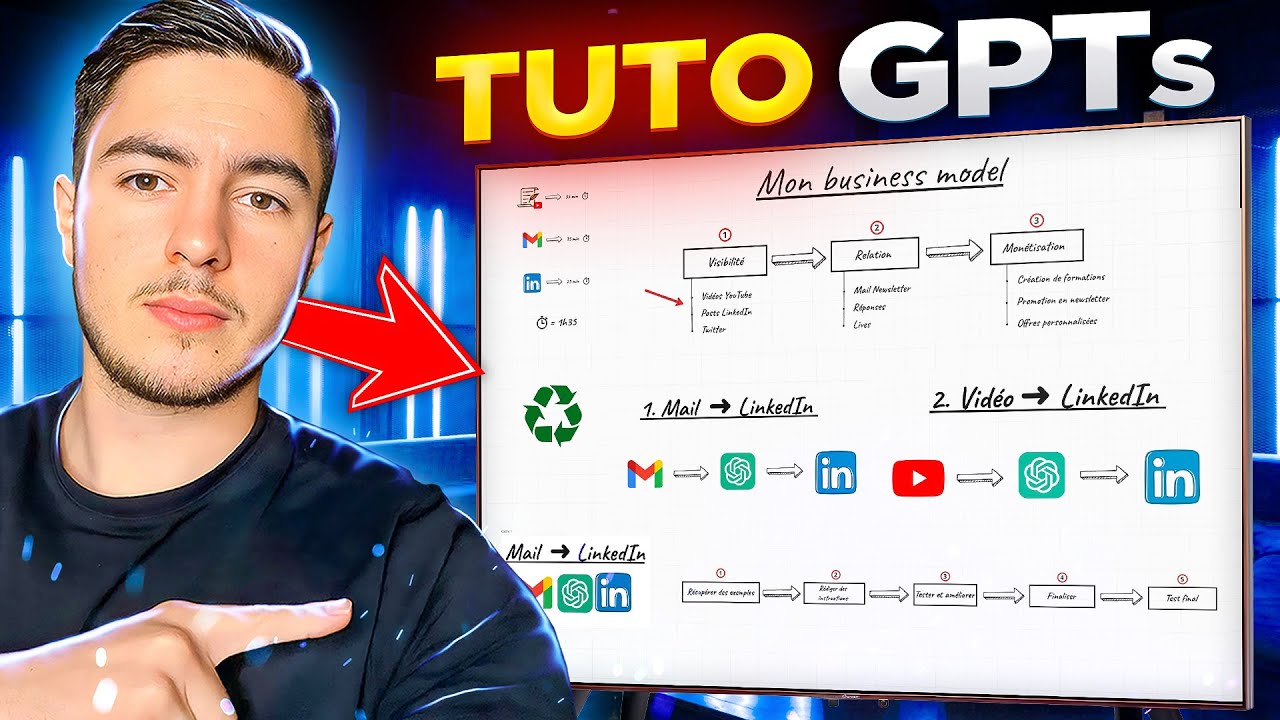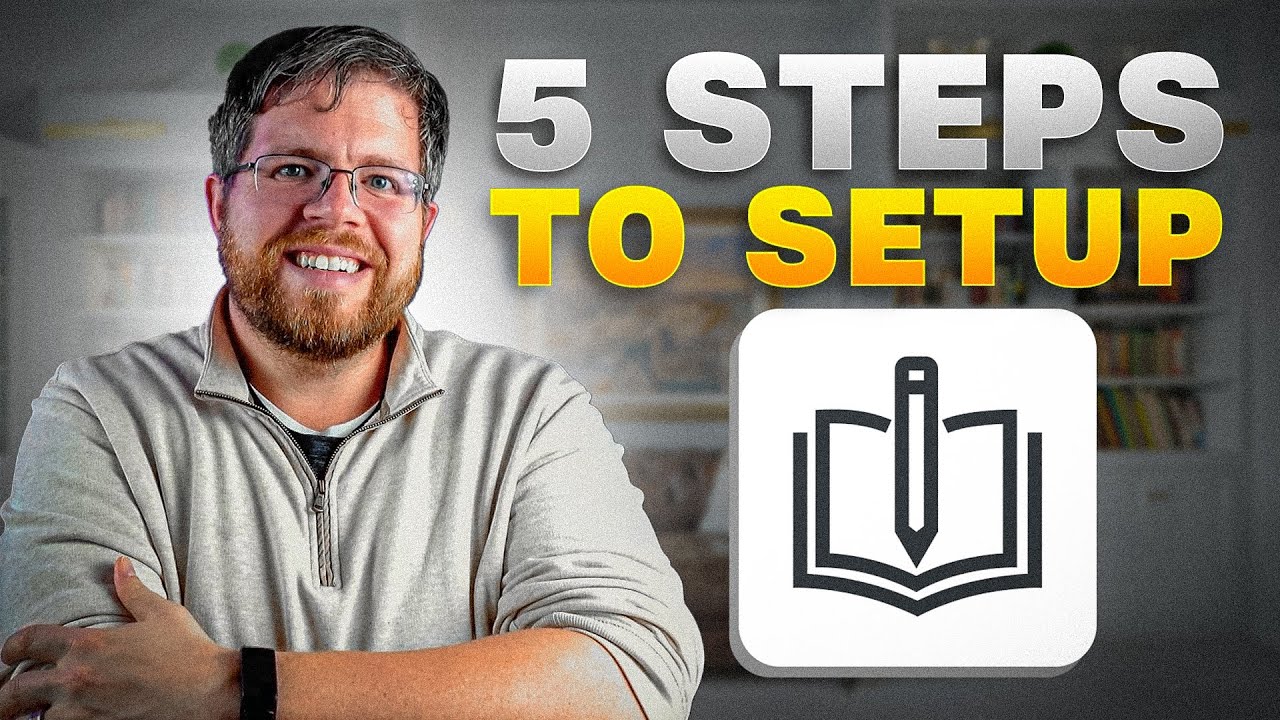Spline Terrain 2D - Spline
Summary
TLDRCette vidéo explique comment éditer et personnaliser des splines dans un logiciel de création. Elle couvre l'activation du mode d'édition, la sélection des points et leurs propriétés, ainsi que les transformations de formes comme le rectangle ou le cercle. Le tutoriel détaille les modes de contrôle des tangentes, l'utilisation de l'onglet « Tous les points » pour appliquer des réglages globaux, et la gestion des subdivisions pour un équilibre entre qualité visuelle et optimisation. Les paramètres par défaut et la personnalisation de l'interface sont également abordés, offrant une expérience plus rapide et intuitive pour se concentrer sur la création et le design du scénario.
Takeaways
- 😀 Activez le mode édition pour créer et modifier des points en appuyant sur la barre d'espace, Entrée ou via le bouton dans l'inspecteur.
- 😀 Sélectionnez un point pour voir et ajuster ses propriétés de base dans l'inspecteur.
- 😀 Le bouton 'Center Pivot' déplace l'origine de la spline vers son centre, tandis que les boutons 'Square' et 'Circle' transforment la forme en rectangle ou cercle.
- 😀 Il existe trois modes de contrôle des tangentes : linéaire, continu et non interrompu, modifiables pour plusieurs points simultanément.
- 😀 L'onglet 'All Points' permet de modifier ou réinitialiser les propriétés de tous les points à la fois.
- 😀 La fonction 'Auto Tangent' ajuste automatiquement les tangentes pour une courbe naturelle, mais les modifications manuelles sont mémorisées.
- 😀 Le slider 'Smooth' ajuste la longueur des tangentes pour créer différentes versions du terrain sans déplacer les points.
- 😀 La qualité ou subdivision d'une spline peut être définie en mode constant ou automatique, avec des options Low, Mid, High ou personnalisée.
- 😀 L'onglet 'Settings' permet de personnaliser le comportement et l'interface, ainsi que de définir les valeurs par défaut pour les nouveaux points ou splines.
- 😀 Les valeurs par défaut définies dans 'Settings' s'appliquent aux nouveaux points ou splines sans affecter les créations existantes.
- 😀 Les options d'affichage et de sélection automatique facilitent la reconnaissance et la manipulation des points pendant l'édition.
- 😀 L'ensemble de ces outils vise à rendre la création de terrains plus rapide, flexible et centrée sur l'aspect créatif.
Q & A
Comment activer le mode édition pour créer ou modifier des points sur une spline ?
-Vous pouvez activer le mode édition en appuyant sur la barre d'espace, la touche Entrée ou en cliquant sur le bouton correspondant dans l'inspecteur.
Quelle est la fonction du bouton 'Center pivot' ?
-Le bouton 'Center pivot' déplace l'origine de la spline au centre de celle-ci, facilitant les transformations et le positionnement.
À quoi servent les boutons 'Square' et 'Circle' ?
-Le bouton 'Square' transforme la forme sélectionnée en rectangle tout en conservant sa taille, tandis que 'Circle' la transforme en cercle.
Quels sont les différents modes de tangente disponibles et que signifient-ils ?
-Les modes disponibles sont Linéaire, Continu et Ininterrompu. Ils définissent la façon dont les tangentes influencent la forme de la spline et la continuité des courbes.
Comment fonctionne l'option 'Auto Tangent' ?
-'Auto Tangent' ajuste automatiquement la direction et la longueur des tangentes pour créer des courbes naturelles, tout en mémorisant les modifications manuelles.
Qu'est-ce que la propriété 'Smooth' et comment l'utiliser ?
-'Smooth' est un curseur qui modifie la longueur des tangentes sur tous les points ou sur un point spécifique, permettant de tester différentes formes facilement sans affecter la position des points.
Quelle est la différence entre le mode 'Constant' et 'Auto' pour les subdivisions de spline ?
-En mode 'Constant', chaque segment est subdivisé en un nombre fixe de segments, tandis qu'en mode 'Auto', le logiciel ajuste automatiquement le nombre de subdivisions en fonction de la géométrie.
Quels sont les avantages de l'onglet 'All Points' ?
-L'onglet 'All Points' permet de visualiser et modifier les propriétés de tous les points, de sélectionner ou désélectionner des points et de gérer efficacement les tangentes.
Que peut-on personnaliser dans l'onglet 'Settings' ?
-Dans 'Settings', vous pouvez personnaliser la taille des poignées, la forme des tangentes, la visibilité des points, le comportement de sélection automatique et définir les valeurs par défaut pour les nouveaux points ou splines.
Comment les valeurs par défaut affectent-elles les nouveaux points ou splines ?
-Les valeurs définies comme par défaut déterminent le mode de tangente, la douceur et la qualité pour tous les nouveaux points ou splines créés, sans modifier ceux déjà existants.
Pourquoi est-il recommandé de modifier certaines valeurs manuellement sur des points spécifiques ?
-Modifier manuellement certaines tangentes permet d'ajouter des détails précis à des zones spécifiques tout en conservant le contrôle global de la forme de la spline.
Comment cette méthode améliore-t-elle le flux de travail créatif ?
-Elle simplifie et accélère l'édition des splines, permettant de tester et ajuster rapidement différentes formes, ce qui libère du temps pour se concentrer sur la partie créative des scénarios ou terrains.
Outlines

This section is available to paid users only. Please upgrade to access this part.
Upgrade NowMindmap

This section is available to paid users only. Please upgrade to access this part.
Upgrade NowKeywords

This section is available to paid users only. Please upgrade to access this part.
Upgrade NowHighlights

This section is available to paid users only. Please upgrade to access this part.
Upgrade NowTranscripts

This section is available to paid users only. Please upgrade to access this part.
Upgrade NowBrowse More Related Video
5.0 / 5 (0 votes)